Воспользовавшись приложением ImDisk, можно создать виртуальный накопитель, который будет идентифицироваться Windows как флешка или флоппи-диск, но у этой программы есть один недостаток. Созданный с ее помощью образ придется монтировать каждый раз после загрузки операционной системы, при этом графический интерфейс ImDisk не предусматривает опции, которая позволяла бы автоматизировать эту процедуру.
Если вы хотите, чтобы созданные образа монтировались автоматически, воспользуйтесь командной строкой, которую ImDisk также поддерживает.
Реализовать автомонтирование образов ImDisk при загрузке Windows можно двумя способами: через добавленный в автозагрузку командный файл и через штатный Планировщик заданий.
Создайте Блокнотом текстовый файл, вставьте в него команду imdisk -a -f путь_к_образу -m X: и сохраните его в формате CMD или BAT. X в данном примере это буква, которая присваивается виртуальному тому, у вас она может быть своя, главное, чтобы она не была занята другими дисками.
Откройте командой shell:startup папку автозагрузки и поместите в нее созданный скрипт.
При следующей загрузке скрипт выполнится, и образ будет автоматически смонтирован в системе.
Если этот способ не сработает, добавляем команду монтирования в Планировщик заданий.
Открываем последний командой taskschd.msc и жмем в левой колонке «Создать простую задачу».
Затем выполняем следующие действия:
- Даем заданию подходящее название и жмем «Далее»;
- В окне «Триггер задачи» выбираем опцию «При входе в Windows»;
- В окне «Действие» выбираем «Запустить задачу»;
- В следующем окне, в поле «Программа или сценарий» вставляем imdisk, а в поле «Добавить аргументы» вставляем -a -f путь_к_образу -m X:;
- Проверяем корректность введенных данных и жмем «Готово».
Не исключено, что и в этом случае образ не будет смонтирован, тогда попробуйте создать в том же Планировщике обычную задачу и на вкладке «Общие» активировать опцию «Выполнить с наивысшими правами».
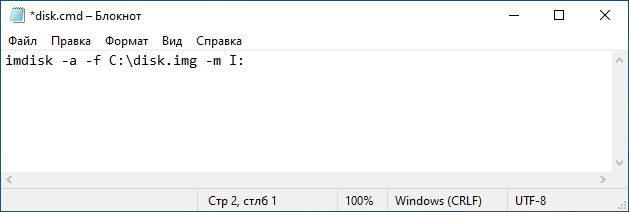
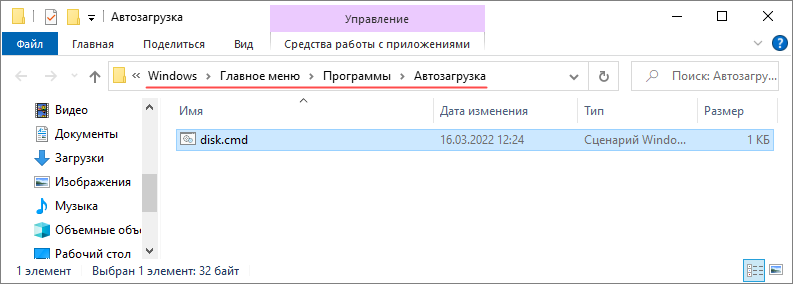
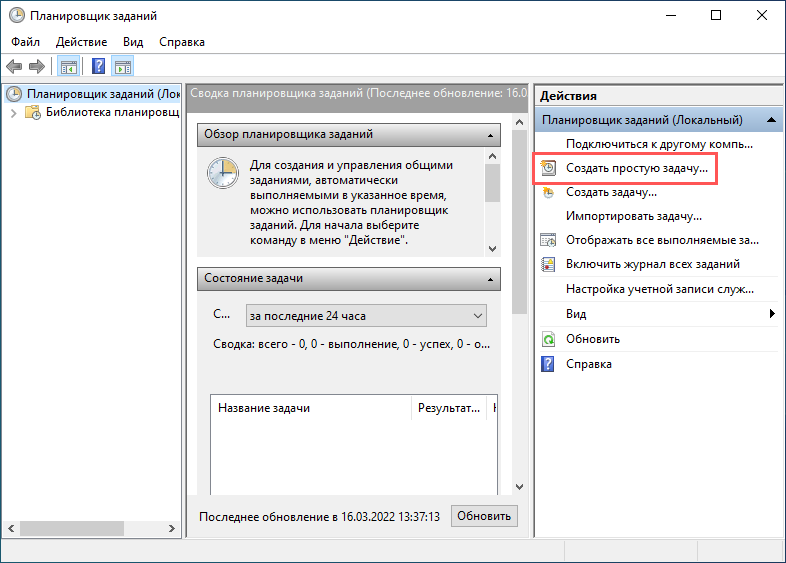
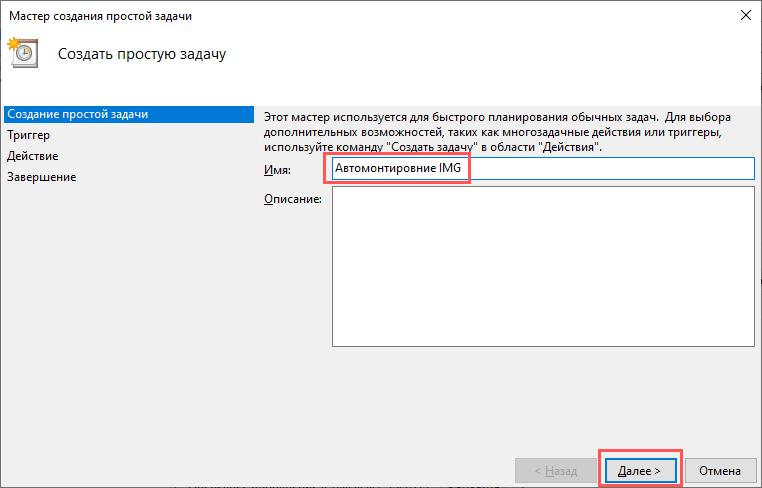
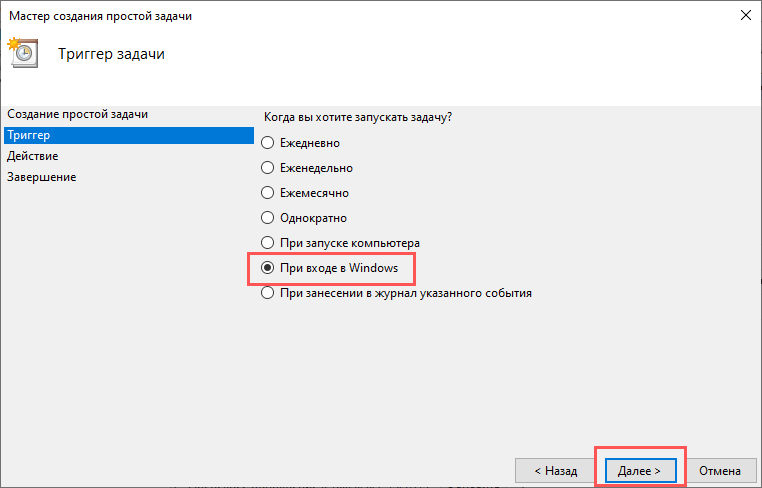
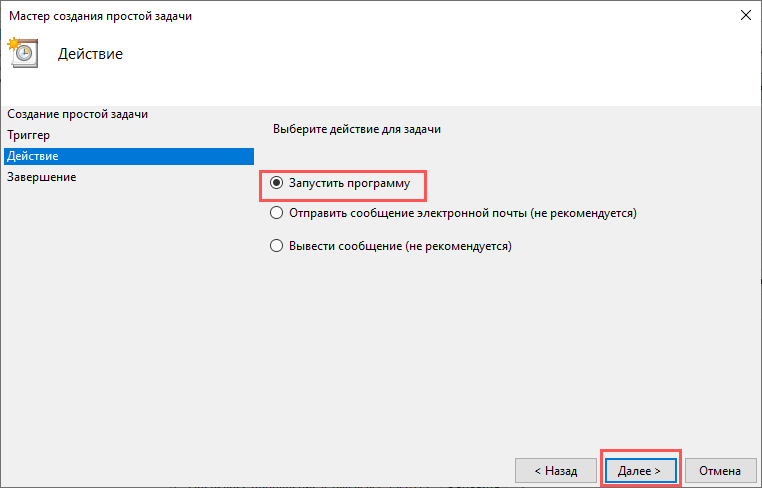
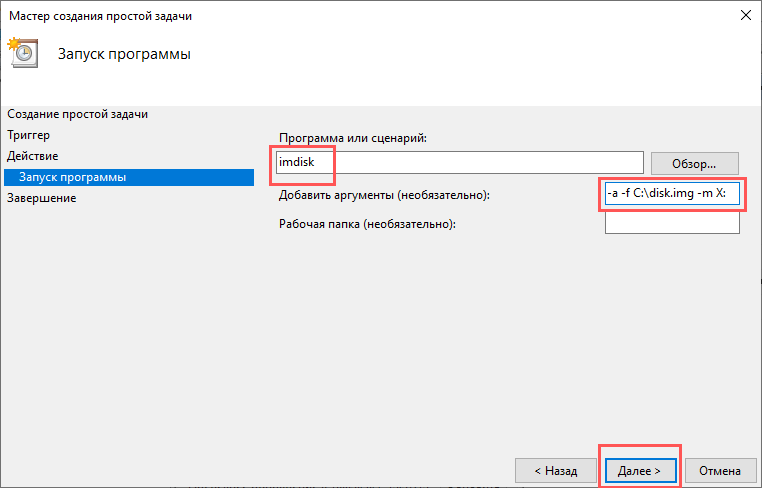
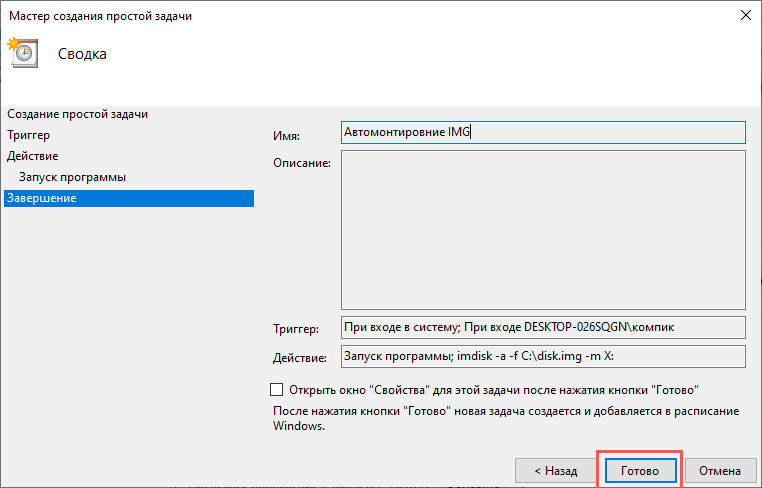
Добавить комментарий